スマホで参加する場合のテストの実施方法
ステップ1:
初めて使う方はZOOMのアプリをインストールしてください。
App StoreやPlayストアで「ZOOM」と検索して、「ZOOM Cloud Meetings」という名前のアプリをインストールしてください。
ステップ2:
ZOOMテスト用URLをクリックする
【ZOOMテスト用URL】
https://zoom.us/test
上記のURLをクリックすると下記のような画面が出てきますので、「参加」を押してください。
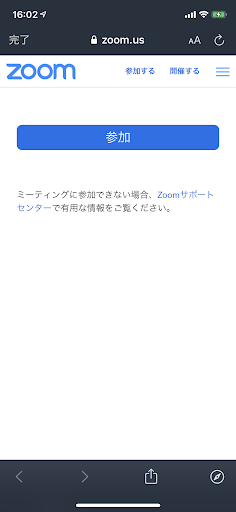
ステップ3:
「ビデオ付きで参加」ボタンを押す
下記のような画面が出ます。
ここで、自分のお顔が写っていれば、「テスト①お顔が映るか」はクリアです^^
この状態で「ビデオ付きで参加」を押して次に進んでください。
※これ以降表示している画像は、iPhoneの画面の場合です。androidの場合は多少異なる画面の場合もありますが、「ビデオ付きで参加」をおしていただければ問題ありません。
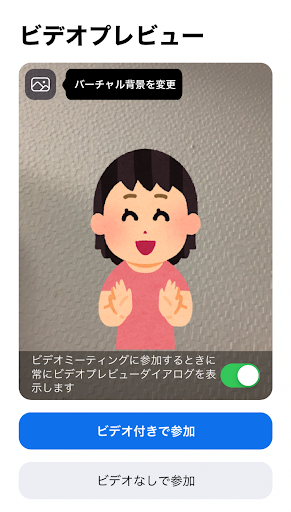
ステップ4:
「インターネットを使用した通話」ボタンを押して参加する
下記のような表示がでたら、「インターネットを使用した通話」を押してください

ステップ5
「参加者」ボタンを押して音声をチェック
まずは、画面下の方にある参加者ボタンを押します

↓
次に、下記の画面になったら「あーあー」など、
声を出してみてください。
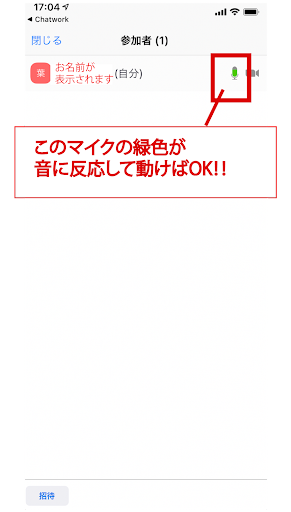
声を出した時に、写真の中にあるマイクのイラストの中の
緑色が声に合わせて動いていれば、「テスト②音声が問題なく使えるか」はクリアです^^
ここまでできたら、「退出する」ボタンを押してテストを終了してください。
゚・*:.。..。.:*・゚゚・*:.。..。.:*・゚゚・*:.。..。.:*・゚゚・
講座当日は、事前にメールでお送りしている「ZOOMリンク」のURLをクリックしてご参加ください。